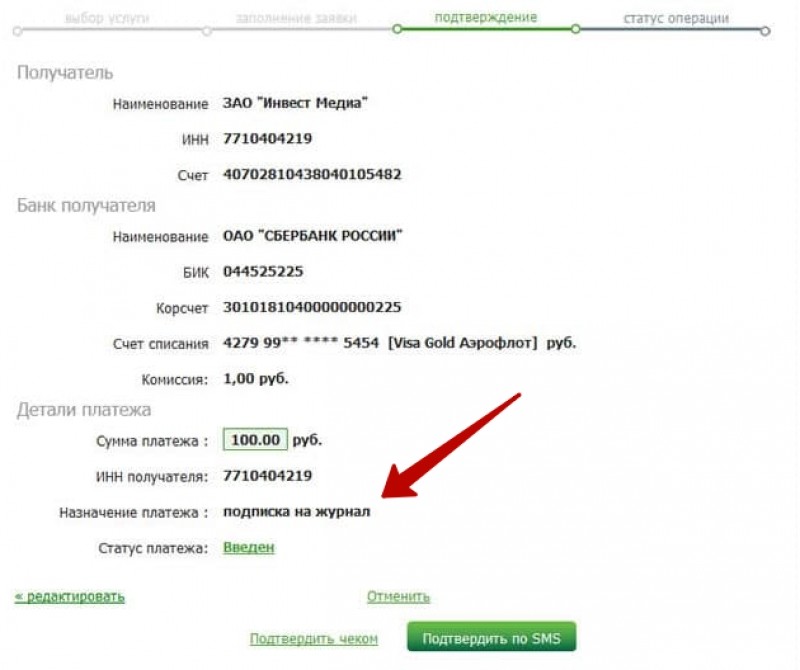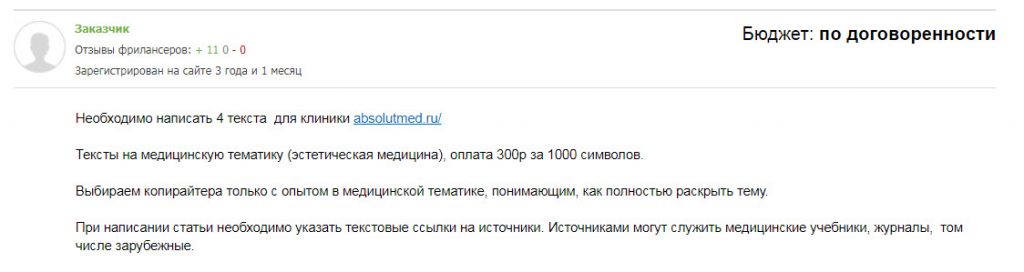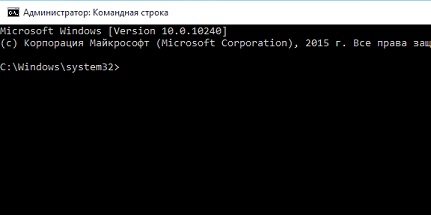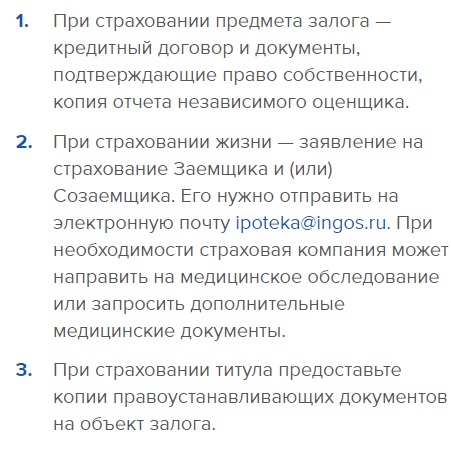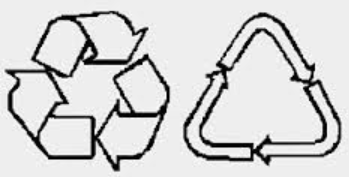Всё самое важное о знаке авторского права
Содержание:
- Знак авторства на клавиатуре
- Знак копирайта на айфоне
- Где спрятался знак копирайта на клавиатуре?
- Эпиграф
- Какие права даёт знак Copyright?
- Все о значке копирайта, копирайт символ
- Какие скрытые символы есть в iOS
- Как поставить значок копирайта на айфоне. Как набрать значок Apple на любой клавиатуре
- Чем отличается знак копирайтера от знака копирайта?
- Как относится копирайт к текстам в интернете
- Что дает автору копирайт
- Не только знаки препинания в русском языке должны служить для передачи цитаты
Знак авторства на клавиатуре
Создание сайта на тему Инфобизнеса предполагает создание своих инфорподуктов. Сразу продукты готовить было сложно, но наконец-то, появились определенные знания, такие продукты начал создавать.
Совсем недавно написал пару книг и представил их на проверку моему коучу. Одним из замечаний к написанным книгам, было отсутствие символа знака авторства, хотя и было прописано в нижнем колонтитуле «Все права защищены».
Оказывается более правильно и профессионально надо делать иначе, а именно указывать символ знака авторства вместо записи «Все права защищены».
Знак копирайта представляет собой английскую букву «с» в кружочке – . Изображение такого знака с фамилией автора и годом издания представляет собой знак защиты авторского права. Необходимость в отображении знака авторства возникают у копирайтеров и рерайтеров.
Если делать инфопродукт по всем канонам, то такой знак надо применять. Символ знак авторства на клавиатуре не отображен, где его взять? Все просто, варианты разные есть. В этой статье мы и рассмотрим вопрос — как поставить символ знак авторства с помощью клавиатуры.
Например, можно зайти в Word, нажать «Вставка», в конце панели управления значок омега и надпись «Символы» (смотрите скрин).
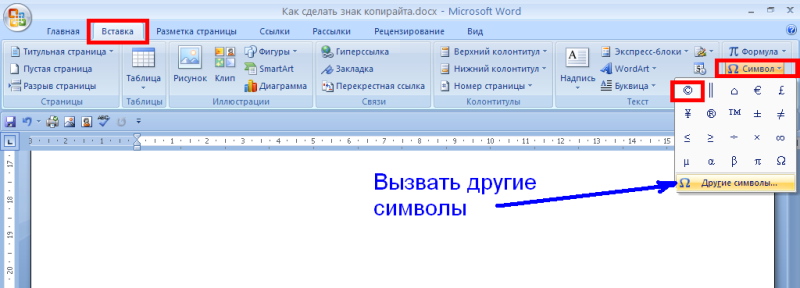
При вызове символов, всплывает окошко, где отображаются часто используемые символы.
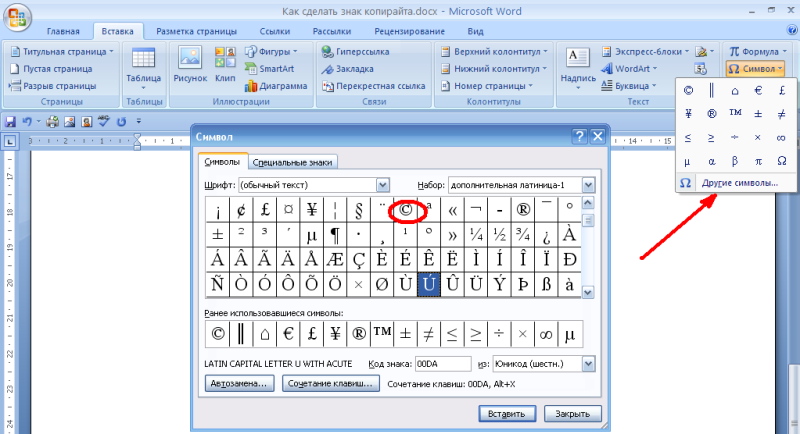
Здесь Вы можете выбирать любой знак и вставлять его в текст. Думаю, многие пользователи Word об этой функции знают.
Вместе с тем, существует еще один очень интересный способ генерирования, как символа знака авторского права, так и других символов. Многие пользователи не знают об этом способе, поэтому в данной статье постараюсь, коротко изложить о нем и показать, как это работает.
Мне кажется, что таким способом напечатать знак можно быстрее, чем искать его в разделе «Символы».
Таким способом можно генерировать другие знаки и символы. Например:
Alt + 0136 генерирует €;
Alt + 0137 ‰;
Alt + 0170 Є;
Alt + 0167 §.
Раньше авторское право тоже было весьма значимо, но в век информационных технологий его значимость существенно возросла. Существенную роль в защите авторского права играет знак копирайта – знак охраны авторского права.
Этот символ является естественным спутником практически любого продукта, в защите которого заинтересован его автор.
Дизайн знака был утверждён в 1952 году Всемирной (Женевской) Конвенцией об авторском праве. Чаще всего оповещение об авторском праве проставляют на сайте, в «подвале» страницы.
Если значок копирайта отсутствует, это вовсе не означает, что документ не защищён. Авторское право возникает само собой при создании продукта. Впрочем, стоит иметь в виду, что в тех странах, которые присоединились лишь к Всемирной конвенции об авторском праве, символ копирайта – определяющий фактор для того, чтобы автору предоставили защиту его прав.
Выглядит этот символ следующим образом: это латинская буква «C», которая размещена в центре окружности. Буква эта выбрана не случайно, ведь именно с неё начинается слово «copyright». Символ выбран весьма удачно, ведь благодаря своей специфичности он бросается в глаза.
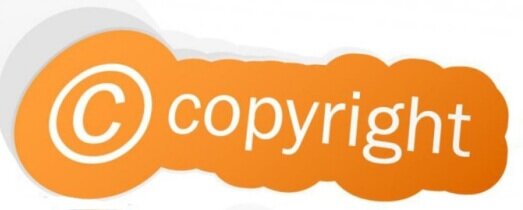
Знак копирайта на айфоне
Как вставить значок копирайта
Большинство из тех, кто когда-либо создавал собственные статьи, либо копировал чужие задавались вопросами: как вставить значок и для чего он нужен?
Этот знак обозначает принадлежность авторских прав, и соответственно, стоит на их защите! Так что, если Вы копируете чужой материал, то, как минимум, стоит указать его автора, во избежание дальнейших проблем. Если же автором той или иной статьи являетесь Вы, то значок копирайта будет извещать об этом всех читателей и защищать Ваши права!
Существует несколько способов добавления значка :
1. Самый простой способ – выделить и скопировать значок из другого места, например из этой статьи!
2. Способ для текстового редактора Word. Переключите раскладку клавиатуры для ввода латинских букв и введите следующее: (С). После ввода появится значок .
3. Еще один вариант, работающий в Word. Сочетание клавиш «Alt+0169″. Нажимаете и удерживаете Alt, и при этом на цифровой клавиатуре жмете 0169. Иногда перед операцией необходимо нажать Num Lk.
4. Кроме того, знак копирайта можно добавить, переключившись в Word на вкладку «Вставка» и щелкнув в меню «Символ». Выберите в меню команду «Другие символы», найдите в списке знак копирайта и нажмите кнопку «Вставить». Знак будет добавлен в текст.
5. И последний вариант, работающий везде, а не только в ворде. Откройте меню «Пуск» и выберите пункт «Служебные» в разделе «Все программы». Щелкните на значке «Таблица символов» и найдите в ней знак копирайта. Нажмите «Выбрать», а затем «Копировать». Вставьте скопированный знак в нужное место, щелкнув правой кнопкой мыши и выбрав команду «Вставить».
На iPhone большинство специальных символов и акцентированных букв можно ввести, нажимая и удерживая различные кнопки на виртуальной клавиатуре. Попробуйте, и вы удивитесь, сколько нового таит в себе клавиатура iPhone.
Но три простых знака , , есть только на скрытой эмоциональной клавиатуре. К сожалению, Apple использует такую клавиатуру только в смартфонах, продаваемых в Японии. Поэтому если вы часто пользуетесь этими спецсимволами, вам придется потратить доллар на покупку дополнительного приложения iEmoji.
iEmoji содержит не только эти три символа, отсутствующих на клавиатуре iPhone, но и более 600 веселых иконок. Три символа, указанные выше, будут отображаться на любом компьютере или телефоне, а остальные иконки и смайлики видны только на iPhone. Они используются для отправки текстовых сообщений другим пользователем “яблочного телефона”.
На операционной системе Mac OS X значок авторского права можно ввести по горячей клавише Option + G, символ зарегистрированного товарного знака – Option + R, а символ товарного знака – Option + 2, в английской раскладке. Чтобы ввести остальные символы зайдите в меню Правка –> Специальные символы или установить программу PopChar X.
Чтобы увидеть весь набор символов в сочетании с горячими клавишами, включите Меню ввода для строки меню (Системные настройки –> Международные для Mac OS X 10.5 и Системные настройки –> Язык и текст для Mac OS X 10.6) и выберите Показать панель “Клавиатура” из новой иконки с флажком. Теперь нажмите Option, Shift или обе клавиши вместе, чтобы увидеть все доступные спецсимволы в системе.
При первом взгляде на клавиатуру iPhone или iPad можно увидеть буквы, цифры и символы, которые используются в каждодневном общении. На самом деле, есть куда больший выбор символов, спрятанный под поверхностью, который включает надбуквенные знаки (диакритические знаки), специальные символы и расширение знаки пунктуации.
Большое количество над буквенных знаков (например — grave, umlauts, acute), разные штрихи (вроде слэшей или знаков долготы гласной), а также буквы и многие другие символы доступны для использования.
Как вставить специальный символ или знак на вашем iPhone или iPad?
2. Подождите пока не появиться меню с альтернативными буквами или символами.
3. Подвиньтесь палец на тот символ, которые вы хотите использовать.
Список специальных знаков и символов, доступных на iOS
Вот список поддерживаемых сегодня знако и символов на английской клавиатуре iOS:
Где спрятался знак копирайта на клавиатуре?
Знак копирайта на клавиатуре в обычной раскладке отсутствует. Поэтому приходится использовать особые способы набора. В одном случае можно применить ASCII-коды. Это наиболее универсальный способ, который работает практически в каждом приложении. В некоторых программах для этого значка предусмотрена отдельная комбинация.
Еще один способ базируется на применении меню, но он работает только в текстовом процессоре. С позиции универсальности лучше всего тот вариант, который основывается на ASCII-кодах. Не так часто нужно вводить знак копирайта на клавиатуре. А когда это требуется, можно воспользоваться стандартным набором, который работает практически во всех приложениях.

Эпиграф
Отдельно стоит рассмотреть эпиграф – цитату, которая помещается в начало сочинения или отдельной части для придания некоего образа, смысла, духа произведению или выражения мысли автора. Остроумное изречение, используемое в качестве эпиграфа, называется «мотто».
Требования к оформлению эпиграфа немного отличаются от правил оформления обычных цитат:
- располагается на правой стороне листа;
- оформляется без кавычек;
- Фамилия и инициалы автора не заключаются в скобки;
- точка после фамилии не ставится.
Например:
Кто неправильно застегнул
первую пуговицу,
уже не застегнётся как следует.
(Иоганн Вольфганг фон Гёте)
Какие права даёт знак Copyright?
По сути, данный символ лишь уведомляет, что права на произведение принадлежат тому или иному человеку или же юридическому лицу. Никаких дополнительных прав значок не создаёт. Однако не стоит пренебрегать этим символом, ведь порой он может играть немалую роль в защите авторского права.
Важно учесть, что символ используется с именем юридического или физического лица, которое обладает авторским правом на продукт. Должен быть указан либо год публикации, либо диапазон дат, также может быть указан непосредственный объект, который защищён авторским правом
Знак копирайта, конечно, мелочь, но важная мелочь в защите авторского права. Если человек серьёзно относится к этому вопросу, то для него данный значок определённо не будет лишним. Сложно сказать, будет ли в будущем актуален символ копирайта, но сейчас он актуален как никогда.
Приветствую вас, дорогие читатели! Сегодня я расскажу, как напечатать специальные символы на клавиатуре с помощью клавиши Alt. Если вы из заголовка статьи не совсем поняли, о чем идет речь, разъясню поподробнее.
Есть символы, которых на клавиатуре просто нет, но при этом они могут достаточно часто использоваться (значок параграфа, стрелочка, масть, сердечко). Сразу возникает вопрос, как же написать тот или иной символ, которого нет на клавиатуре. О том, как это сделать, и пойдет речь в этой статье.
Вот примеры таких символов:
Естественно, это далеко не все символы, их гораздо больше. Полную таблицу с этими символами вы сможете найти чуть ниже.
А сейчас я расскажу, как эти символы напечатать.
Итак, уже из названия понятно, что мы будем использовать клавишу Alt! Но нам понадобятся и другие клавиши!
На картинке ниже вы можете увидеть все клавиши, которые нам понадобятся, и где они находятся:

Итак, чтобы напечатать тот или иной символ, необходимо зажать клавишу Alt и с помощью дополнительной панели с цифрами набрать код нужного нам символа (коды символов можно взять из таблицы ниже)
Причем важно соблюдать последовательность, то есть если вы сначала нажмете 1, а потом 2, то вам выскочит символ с номером 12, а если сделать наоборот: сначала 2, а потом 1, то вам вылезет совершенно другой символ с номером 21
Например, код смайлика () — 1. Значит, чтобы напечатать смайлик, надо нажать клавишу Alt и, не отпуская ее, нажать на «1» в дополнительной панели с цифрами, затем надо отпустить клавишу Alt и символ напечатается.
Чтобы напечатать стрелочку (→) с кодом 26, надо зажать клавишу Alt, затем поочередно нажать сначала «2», затем «6», после чего отпустить клавишу Alt. Символ сразу напечатается.
Вот вам таблица наиболее распространенных символов с их номерами:
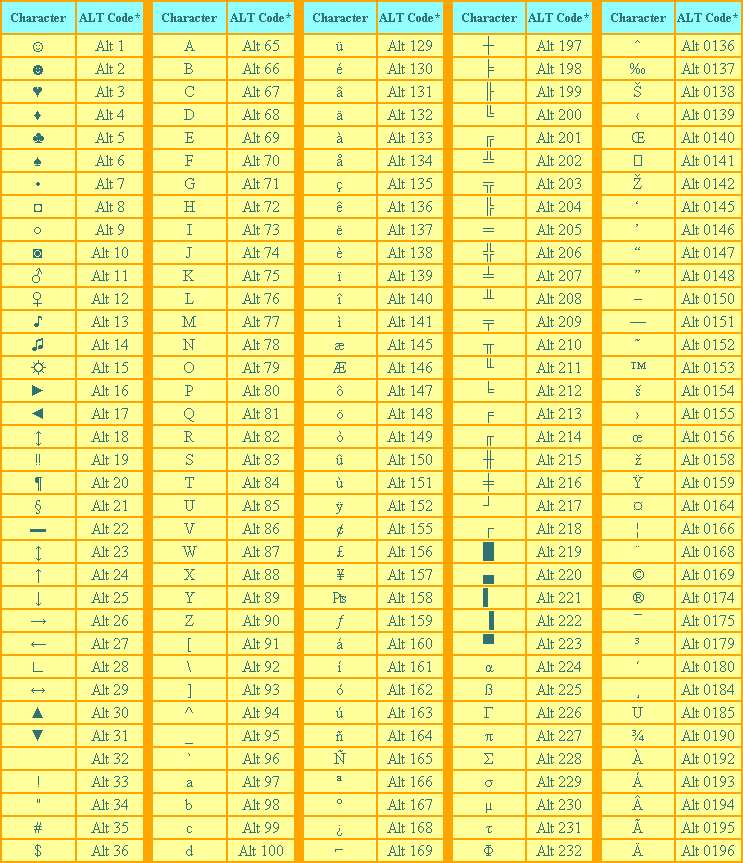

Это был самый простой способ напечатать эти символы, но не единственный.
Есть еще такая штука, как таблица символов. Нет, речь идет не о той желтой таблице, которая находится выше. На каждом компьютере с Windows есть такое приложение «Таблица символов».
Находится это приложение в этом месте:
В этой папке есть куча всяких системных файлов, среди которых «charmap». Чтобы не искать его в том гигантском списке, воспользуйтесь горячим сочетанием клавиш Ctrl + F и вбейте в поиск «charmap». После запуска приложения откроется вот такая таблица:
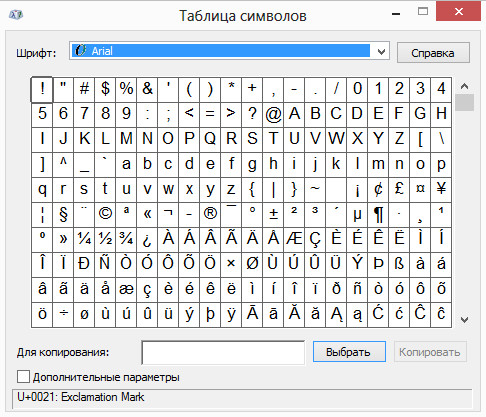
Необходимо найти и выбрать нужный вам символ, после чего скопировать его из нижней строчки и вставить в нужное вам место. Тоже достаточно удобно!
Все о значке копирайта, копирайт символ
Многие также задаются вопросом, как набрать данный символ на клавиатуре, ведь непосредственно на самой клавиатуре его нет вовсе. Ответ прост — существует, так называемая, таблица символов, в ней закодированные при помощи определённой комбинации, хранятся многие знаки, которых на клавиатуре в чистом виде нет. Таким образом, чтобы получить символ копирайта следует набрать следующую комбинацию : alt + 0169. Выйдет именно то, что нам нужно:
На самом деле, знак охраны ещё не создаёт каких-либо привилегий или дополнительных возможностей и прав, он лишь оповещает что авторские права принадлежат указанному физическому или же юридическому лицу.
Отсутствие значка также не означает, что произведение не защищено авторским правом. Согласно Бернской Конвенции (конвенция по охране литературных и художественных произведений) авторское право возникает именно в момент создания произведений.
Такая процедура, как регистрация произведения не является обязательной в данном случае.
Интересно и само происхождение значка
Важно понимать, что законы о защите авторских прав существовали начиная с 1709 года, когда во времена королевы Анны, события развивались в Англии. Действительно, это конечно не копирайт, но существовал закон который позволял автору защитить своё произведение от неправомерной публикации другими лицами
Сам знак расшифровывается как copyright. Означает это право на копирование, но знак представляет собой только первую букву слова. И тут снова речь пойдёт о всемирной конвенции об авторском праве, так как опубликован он впервые был именно там в 1952 году.
В разных странах неоднократно возникали противоречия, касающиеся именно авторских прав. Женевская конвенция (как её ещё называют), как раз и занялась устранением и регулировкой этих противоречий, вследствие чего и родился закон о защите прав, лицом которого стал знак копирайта . Закон этот служит единой нормой авторского права для всего мира. Теперь каждый автор имеет возможность защитить своё произведение таким исключительным правом.
Применятьэтот знак вошло в привычку почти во всех странах мира, а его использование является обязательным для тиражирования любых видов работ, связанных с полиграфией.
Вот и вся история с хроникой знаменитого значка копирайта . Так беритесь же скорей за перо и пишите вдоволь и от души, но, главное, не дайте мошенникам украсть ваши труды, поэтому обязательно в завершении работы пометьте каждую страничку значком копирайта, который закрепит за вами право владельца.
Подытожим вышесказанное:
- Конечный вид .
- Знак копирайта на клавиатуре (copyright) задаётся alt + 0169.
- Пример правильного оформления: Л. П. Петров, 2000.
Какие скрытые символы есть в iOS
Большая часть специальных символов спрятаны за стандартными кнопками на клавиатуре и вызываются зажатием клавиш.
Зажатие клавиш на русской клавиатуре не даст никакого результата, а вот половина кнопок английской раскладки позволяют вводить диакритические знаки. Необходимость в них возникает далеко не у всех пользователей.
Просто помните, если нужен символ из другого языка, знак для транскрипции или буква с ударением, зажимайте похожую клавишу в английской раскладке.
А вот символьная клавиатура содержит гораздо больше нужных и полезных знаков, которые часто нужны при переписке.
1. Символ градуса ° – используется для обозначения угла и температуры и вводится зажатием цифры .
2. Дефис –, минус –, тире —, точка маркер • – эти символы скрываются за клавишей дефис. Именно такой символ вводится на клавиатуре по умолчанию, при зажатии кнопки доступен более длинный минус или самое длинное тире, а еще здесь есть символ маркера для разделения списков или ввода команд азбуки Морзе.
3. Обратный слэш \ – вводится путем зажатия кнопки прямого слэша , хоть для обратного и предусмотрена специальная кнопка во втором разделе символов.
4. Символы разных валют: доллар $, евро €, фунт £, йена ¥ и даже южнокорейская вона ₩ – доступны для выбора при зажатии клавиши ₽.
5. Символ параграфа § – скрывается за клавишей амперсанд &.
6. Всевозможные виды кавычек: открывающая, закрывающая, нижняя и «ёлочки» – спрятаны за кнопкой “.
7. Символ многоточие … – можно ввести после зажатия кнопки точка ., а вот поставить три точки подряд у вас не получится)
8. Перевёрнутые вопросительный ¿ и восклицательный ¡ знаки – скрыты за обычными клавишами ? и !.
9. Апостроф ‘, гравис ` и одинарный штрих ′ – эти символы можно получить при зажатии кнопки одинарные кавычки ‘.
10. Символ номера № – скрыт за кнопкой с символом решетки #.
11. Знак промилле ‰ – можно ввести путем долгого нажатия на символ проценты %.
12. Символ неравенства ≠ и приблизительного равенства ≈ – эти полезные для математиков и физиков знаки спрятаны за клавишей равно =.
13. Быстрый ввод доменов – доступен при зажатии клавиши точка . во время активации адресной строки в браузере.
14. Символ – можно получить путем автозамены. Для этого нужно создать правило автозамены по пути: Настройки – Основные – Клавиатура – Замена текста (яблочко можно скопировать из начала данной строки). Там же можно добавить другие варианты.
Теперь ваши письма и сообщения станут более насыщенными и интересными.
iPhones.ru
Стороннее приложение не понадобится.
Как поставить значок копирайта на айфоне. Как набрать значок Apple на любой клавиатуре
Каждый владелец iДевайсов постоянно пользуется виртуальной клавиатурой на своем устройстве: набор текста, смс, твитов, серфинг по сети и т.д. Задач много и их не счесть. В нашей подборке мы собрали 7 простых советов, которые помогут упростить работу на iPhone/iPad. Некоторые из них лежат прямо под носом у пользователя, другие же требуют определенной наводки. Смотрим.
1. Специальные символы
Начав изучать немецкий, я столкнулся с проблемой написания умлаутов. Конечно, они есть в немецкой раскладке, но печатать на ней “не глядя” вовсе не так удобно, как на привычной английской. На самом деле у многих символов на iOS-клавиатуре есть дополнительные значения, увидеть которые можно зажав виртуальную клавишу. Таким образом на английской “а” находятся àáâäæãåā.
Этот же совет работает и для набора адресов сайтов в Safari. Задержав свой палец на “.com” (“.” в iOS 7) вы увидете множество доменов от.org до.ru.
2. Сокращения
Часто пользуетесь “и т.д.”, “проч.” и другими общепринятыми сокращениями? Так научите iOS их понимать. Зайдите в Настройки-“Основные”-“Клавиатура” и задайте необходимые вам комбинации. Не поленившись заполнить форму один раз, вы заметите, как удобно стало работать. Таким образом “итп” превратится в симпатичное “и.т.п.”, а uip, например, будет самостоятельно расширяться до UkrainianiPhone.
По непонятным причинам, назначить эмодзи в качестве сокращения нельзя =(.
3. Тэпни, проведи пальцем, . PROFIT
Так как клавиатура виртуальная, невольно приходится сталкиваться с проблемой переключения раскладок. В отличие от английской клавиатуры, на русской не умещается ни одного символа, поэтому постоянно приходится перемещаться в “.?123”, чтобы поставить простую запятую, а потом назад – к буквам. Чтобы сэкономить время попробуйте тэпнуть на “.?123” и, не убирая палец с поверхности экрана, провести им до нужного символа. Оторвав подушечку пальца на нужном знаке, вы увидите, что система автоматически вернула вас к буквенной раскладке.
4. Двойной пробел как способ поставить точку
Казалось бы, простой совет, и многие в курсе, но до сих пор встречаются знакомые, которые удивляются этой фишке. Закончив предложение, не спешите перемещаться к символам, чтобы поставить точку. Лучше дважды тэпните по пробелу, и она появится сама собой.
6. Как разделить и перемещать клавиатуру на iPad
Жизнь течет, и никогда не знаешь, где придется расчехлить свой планшет для набора текста. Для того, чтобы печатать двумя руками навесу, лучше всего разделить клавиатуру на две части. Делается это просто: тэпните на иконку с изображением клавиатуры в нижнем правом углу и выберете “разделить”. Клавиатура поделится на две части, после чего вы сможете выбрать ее местоположение на экране (вверх-вниз). Способ номер два: одновременно проведите двумя пальцами по клавиатуре в разные стороны, как бы самостоятельно “разрывая” ее. iOS умная и поймет ваше желание.
7. Добавляем Эмодзи и Glyphboard
Клавиатура “Эмодзи” просто изобилует кучей веселых смайлов и символов. Включить ее можно в “Настройках” – Клавиатура – Клавиатуры – Добавить – Эмодзи (мало ли кто-то не знал). Другое дело, что даже этого может быть недостаточно. Для остальных целей подходит клавиатура Glyphboard, которая обладает множеством символов и знаков типа таких: ⌘⌥⇧⌃
Добавляем на iДевайсе в закладки или выносим на рабочий стол сайт http://mrgan.com/gb/ и в нужный момент копируем символы отсюда. Для этих же целей можно скачать приложение Glyph-O-Rama из App Store.
Не так удобно, как Эмодзи, но что поделать.
И опубликуем, и поблагодарим.
Ищите где знак номера на клавиатуре андроид? Не ищите. Не найдете. На клавиатуре андроид отсутствует символ номера.
Знаете, почему? Потому что эту ОС создали американцы, а они значок номер не используют – вместо него ставят диез (решетка).
Хотя клавиатур много, можно поставить с десяток, но я такого символа не нашел ни на одной — клавиша номера отсутствует на всех.
Тем не менее, если вам он нужен я покажу вам как его добавить, чтобы вы в любой момент могли поставить его в требуемом вам месте.
Чем отличается знак копирайтера от знака копирайта?
Знак копирайтера — это любой печатный (буквенный) символ на клавиатуре. Заказные тексты в копирайтинге измеряются количеством «знаков» — букв, пробелов, символов пунктуации и др. 1000 знаков статьи называют 1 килознак (сленг).
Знак копирайта выглядит в виде окружности, внутри которой латинская буква «С» — copyright.
Заглянем в Википедию:
Символ представляет собой охрану авторских прав и в Рунете регулируется ГОСТом. Как правило, он печатается в конце произведения в сочетании с фамилией автора и датой создания авторской работы.
Знак копирайта был принят Всемирной Женевской конвенцией об авторском праве в сентябре 1952 года. Она контролируется ЮНЕСКО и предусматривает определенные формальности по защите авторских прав в виде регистрации созданного произведения и др. При использовании знака ВКАП устанавливает срок защиты — от 25 лет.
Существуют вариации использования данного символа. Перечеркнутый знак копирайта означает, что произведение не защищено авторским правом. Знак с буквой С, повернутой влево (зеркально) расценивается, как лицензия (copyleft).
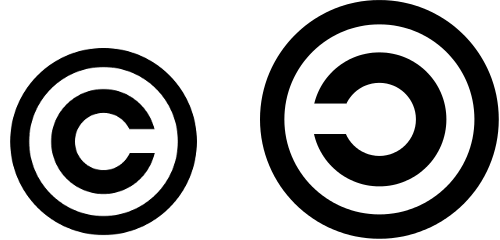
Термин копилефт — антоним копирайта. Он предоставляет свободу использования авторского оригинала, не нарушая закон. Лицензию под знаком copyleft создают для дальнейшего изменения и распространения произведения.
Знак копирайта в печати.
Этот значок присутствует в компьютерных символах системы Юникод, HTML и типографских раскладках. Знак авторского права легко ввести в документ с помощью определенных комбинаций кнопок клавиатуры.
Microsoft Windows:
Alt + 0169
Также в раскладке латиницы на клавиатуре можно нажать левую скобку, затем букву С, после правую скобку и пробел. После этой комбинации символ копилефт появляется автоматически.
Mac OSX:
Options + G
Linux:
Compose + o + c
Отметка символом защиты интеллектуальной собственности, отнюдь, не обязательство. Это авторское право, которое позволяет определить владельца произведения в коммерческих целях (продажа, продвижение). Если знак копирайта не присутствует в документе, это не отменяет авторского правообладания.
Записывайтесь в Школу копирайтинга, мастер-группа набирается каждый месяц. Выбирайте любой уровень обучения и получайте сертификат специалиста. Жмите на баннер ниже:

Как символ связан с копирайтингом?
Наши уникальные авторские статьи, электронные книги, тексты социальных сетей можно все отмечать знаком копирайта. Таким образом, ваша творческая (интеллектуальная) работа в течение 25 лет будет официально под охраной, назначенной Всемирной конвенцией.
Удачи, коллега!
Хочу получать свежие статьи на почту!
Нравится
Как относится копирайт к текстам в интернете
В интернете часто встречается мнение, что если автор написал статью на заказ или продал в магазине статей на бирже, то все права по умолчанию переходят к покупателю. А написавший его человек теряет всякое отношение к тексту.
А вот что на эту тему «думает» закон.
Статья 1255 ГК РФ говорит о том, что авторское право состоит из:
- неимущественных прав. Это права: на авторство, на имя, на обнародование и на неприкосновенность произведения. Неимущественные права всегда остаются за автором произведения. То есть: даже если вы продаете статью, вы все равно остаетесь ее автором.
- имущественных прав. Имущественное право может принадлежать как автору, так и правообладателю, и на самом деле распадается на множество прав. Применительно к веб-контенту, это исключительные права на воспроизведение и распространение произведения в интернете. Сюда же относятся права на перевод, переделку и т.д. За их передачу автор устанавливает определенную цену (на биржах контента этот параметр может высчитываться в збп (знаках без пробелов)). То есть: продавая статью, вы передаете правообладателю только имущественные (исключительные) права на текст.
В принципе, для автора веб-контента достаточно, чтобы заказчик указал его имя при публикации текста на сайте. Но это — его личное дело. И лучше все нюансы обговорить в самом начале работы.
Даже если заказчик при публикации статьи не указал вас как автора, вы всё равно имеете на нее неимущественные авторские права и можете их отстаивать в суде, если возникнут какие-то спорные моменты. Главное — иметь неоспоримые доказательства, что автором текста являетесь именно вы.
Такими доказательствами могут стать любые исходные материалы: первоначальные версии произведения, черновики, наброски, эскизы, подтверждающие процесс создания произведения.
Совет сделайте хотя бы скриншот статьи в текстовом редакторе так, чтобы на снимке были зафиксированы дата и время.
Авторам, работающим на фрилансе и выполняющим дорогостоящую работу (например, написание книг), которая заведомо будет подвергаться плагиату, юристы советуют распечатать текст и отправить его самому же себе по электронной почте. А можно и обычным заказным письмом. Тогда хранить конверт нужно будет в запечатанном виде до момента возникновения спорной ситуации.
Важные нюансы, о которых необходимо знать
Важно учитывать тот факт, что значок копирайта ни в коем случае не запрещает другим людям использовать похожие слова или фразы. Причем не только в повседневной жизни, но в работе
Так, что тогда обеспечивает символ копирайта? Прежде всего, он обеспечивает защиту интересов человека, ставшего первооткрывателем или создателем конкретной, точной формы конкретного произведения. Но, увы, далеко не всегда этот подход срабатывает.
Дело в том, что знак цитаты в кружочке успешно используется плагиатчиками – людьми, ворующими чужие произведения, и выдающими их за свои без указания реального автора. Поэтому не всегда статьи, размещенные на сайтах, находящихся в первых строках выдачи в поисковых системах, являются оригинальными. Вполне возможно, они попросту позаимствованы с ресурсов, которые расположены на 3-5 и т. д. странице Гугла или Яндекса. А знак охраны авторского права в этом случае ставится только для «отвода глаз».
Как защитить свои права при воровстве контента?
Защита авторского права должна быть не только обозначена значком копирайта с правильным оформлением. Если в случае кражи интеллектуальной собственности ее владелец захочет обратиться в суд, у него должны быть доказательства того, что украденная публикация или программа действительно принадлежит ему. Защитить свои права просто: необходимо лишь заверить у нотариуса копии работ, чтобы иметь документальные подтверждения своей правоты. При предоставлении таких копий на суде у обманутого пользователя есть все шансы взыскать с плагиатчика деньги за незаконное использование материалов.
Что дает автору копирайт
Если знак копирайта не обладает юридической силой, зачем его ставить? Вероятно, таким вопросом задаются многие. На это есть две причины.
- Символ копирайта все же обладает силой предостережения: граждан, мечтающих увести ваш родной кусок текста или фотографию, станет значительно меньше.
- Если кто-то завладеет вашей интеллектуальной собственностью и сотрет знак авторского права, это будет считаться уже правонарушением, за которым следуют определенные санкции.
В некоторых странах, в частности, в США, указание неверной информации, касающейся права на интеллектуальную собственность, преследуется по закону.
Также следует помнить, что копирайт не является обязательным. Так, права на стихотворение возникают у автора в тот момент, когда написана заключительная строчка. Никаких прав регистрации собственности для этого не требуется.
Не только знаки препинания в русском языке должны служить для передачи цитаты
Для пишущего научный или литературный труд автора, цитата – это убедительный и экономный прием, который позволяет представить факты читателю, провести их обобщение и, конечно же, подтвердить свою мысль ссылкой на авторитетные источники.
В ненаучных текстах цитата часто является средством эмоционального воздействия. Но нельзя забывать, что приводимый отрывок должен передаваться точно. Ведь даже в определении понятия «цитата» подчеркивается, что это дословно переданная выдержка из какого-либо текста. А из этого следует, что не только сам текст, но и знаки препинания, имеющиеся у автора, а также выделения, которые есть у него, должны быть воспроизведены без искажений.
И это в равной мере можно отнести как к официальным документам, так и к эмоциональным выдержкам из художественной литературы. Лишь помня об этом, можно до конца понять, что такое цитата. Пример бережного отношения к цитируемому материалу – это прежде всего уважение к автору, написавшему приводимые вами строки.